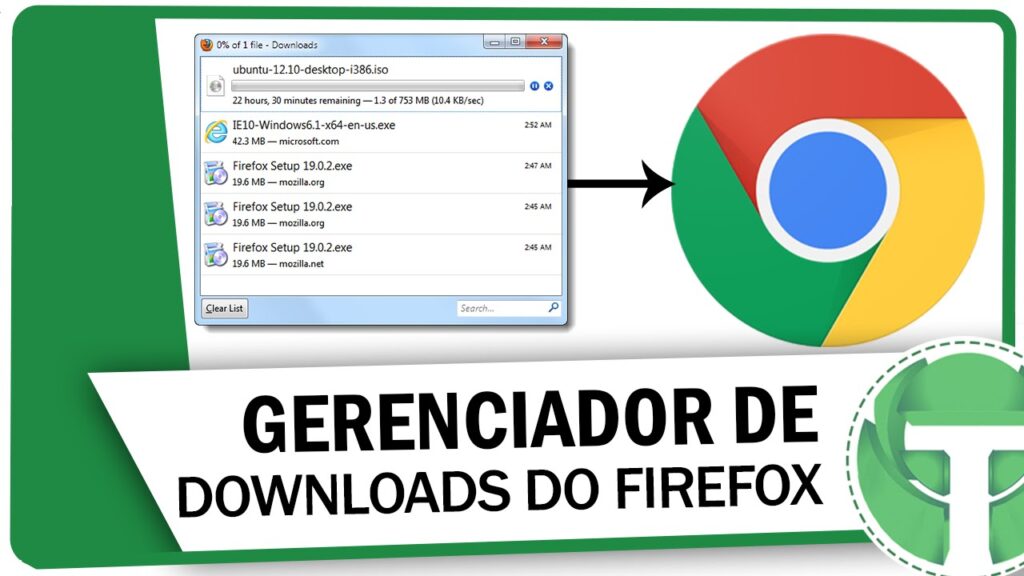
O gerenciador de download do Firefox é uma ferramenta útil para quem precisa baixar arquivos com frequência pela internet. Com ele, é possível pausar e retomar downloads, limitar a velocidade de download, além de visualizar o progresso e a quantidade de dados baixados. Neste artigo, vamos apresentar como usar o gerenciador de download do Firefox e suas principais funcionalidades.
Passo a passo: Como acessar o gerenciador de downloads do seu navegador web
Se você utiliza o navegador web Firefox, pode aproveitar o seu gerenciador de downloads para organizar melhor os arquivos baixados.
Passo 1: Abra o Firefox e clique no botão de menu no canto superior direito da tela. Em seguida, selecione “Biblioteca” e “Downloads”.
Passo 2: O gerenciador de downloads irá aparecer na tela com uma lista de todos os arquivos baixados pelo Firefox. Você pode pausar, cancelar ou retomar o download de qualquer item da lista.
Passo 3: Para acessar o gerenciador de downloads mais rapidamente, você pode usar o atalho de teclado Ctrl + J.
Com essas dicas simples, você pode aproveitar melhor o gerenciador de downloads do Firefox e manter seus arquivos baixados organizados de forma prática e eficiente.
Aprenda a desativar o download automático no Firefox: passo a passo
Se você está cansado de downloads automáticos no Firefox, nós temos uma solução para você! Aprenda a desativar esse recurso indesejado em apenas alguns passos.
Passo 1: Abra o Firefox e clique no ícone do menu (três barras horizontais) no canto superior direito da tela.
Passo 2: Selecione a opção “Preferências” no menu suspenso.
Passo 3: Na seção “Geral”, role para baixo até encontrar a opção “Downloads”.
Passo 4: Na opção “Quando um download é iniciado”, selecione a opção “Perguntar onde salvar cada arquivo”.
Passo 5: Certifique-se de que a caixa de seleção “Abrir arquivos após o download” esteja desmarcada.
E pronto! Agora você pode navegar sem downloads automáticos no Firefox. Esperamos que este guia tenha sido útil para você.
Encontre facilmente o gerenciador de downloads em seu dispositivo
Se você está procurando uma forma fácil de gerenciar seus downloads no Firefox, o gerenciador de downloads é a solução ideal. Com ele, você pode monitorar o progresso dos seus downloads, pausá-los e retomá-los, além de acessar os arquivos baixados.
Para encontrar o gerenciador de downloads no Firefox, basta clicar no botão Menu no canto superior direito da tela e selecionar Downloads. Outra opção é pressionar as teclas Ctrl + J no seu teclado.
Uma vez aberto o gerenciador de downloads, você poderá visualizar todos os seus downloads atuais e anteriores, bem como realizar outras ações, como limpar a lista de downloads concluídos ou abrir a pasta de destino dos arquivos baixados.
Agora que você sabe como encontrar o gerenciador de downloads no Firefox, aproveite ao máximo essa ferramenta útil para organizar seus arquivos baixados.
Passo a passo: Como baixar Arquivos PDF no Firefox ao invés de abrir diretamente
Ao navegar na internet, muitas vezes nos deparamos com arquivos PDF que são abertos diretamente no navegador. Isso pode ser um problema para quem precisa baixar o arquivo para acessá-lo offline ou compartilhar com outras pessoas. Neste artigo, vou mostrar como baixar arquivos PDF no Firefox ao invés de abrir diretamente.
Passo 1: Abra o Firefox e clique no menu de três barras no canto superior direito da tela. Selecione “Opções”.
Passo 2: Na aba “Geral”, role a página até encontrar a seção “Downloads”. Aqui, você pode escolher o local onde os arquivos serão salvos e se deseja ser perguntado antes de cada download. Certifique-se de que a opção “Sempre perguntar onde salvar arquivos” está marcada.
Passo 3: Agora, sempre que você clicar em um link para um arquivo PDF, será exibida uma janela perguntando onde deseja salvá-lo. Selecione o local desejado e clique em “Salvar”.
Seguindo esses simples passos, você poderá baixar arquivos PDF no Firefox ao invés de abrir diretamente no navegador. Isso pode ser útil para quem precisa acessar o arquivo offline ou compartilhar com outras pessoas. Experimente!